2023. 5. 25. 13:57ㆍHigh Level Programming Language
STS4를 실행합니다.
아래의 그림처럼 Package Explorer의 Create a Java project를 선택해서 Java 프로젝트를 생성할 수 있지만,

STS4의 File 메뉴 -> New 아이템 -> Java Project 아이템 선택을 통해 Java 프로젝트를 생성하도록 합니다.

Java Project 아이템 선택을 통해 팝업된 New Java Project 대화상자에서 아래와 같이 설정합니다.
그리고 Finish 버튼을 선택합니다.

우리에게는 Module 정보가 필요없으므로, Don't Create를 선택합니다.

아래 그림처럼 Package Explorer에 HelloWorld 프로젝트가 생성되었음을 확인할 수 있습니다.

Package Explorer의 HelloWorld 프로젝트의 src 항목에서 오른쪽 마우스 버튼을 선택해서 아래 그림처럼 메뉴창이 팝업되는 것을 확인할 수 있다. New 메뉴 아이템 -> Class 메뉴 아이템을 선택한다.

New Java Class 대화상자에서 다음과 같이 설정합니다.
- Package : com.kitec.backend
- Name : Program
- public static void main(String[] args) 체크 박스 : 선택

설정을 마친 후 New Java Class 대화상자의 Finish 버튼을 선택하면 다음과 같이 Program.java 파일이 생성된 것과,
Program.java 파일에 Program 클래스가 정의된 것을 확인할 수 있습니다.

실제 HelloWorld 자바 프로젝트가 생성된 디렉토리로 이동합니다.

Package Explorer 에서 봤던 src 디렉토리가 생성되어 있음을 확인할 수 있습니다.
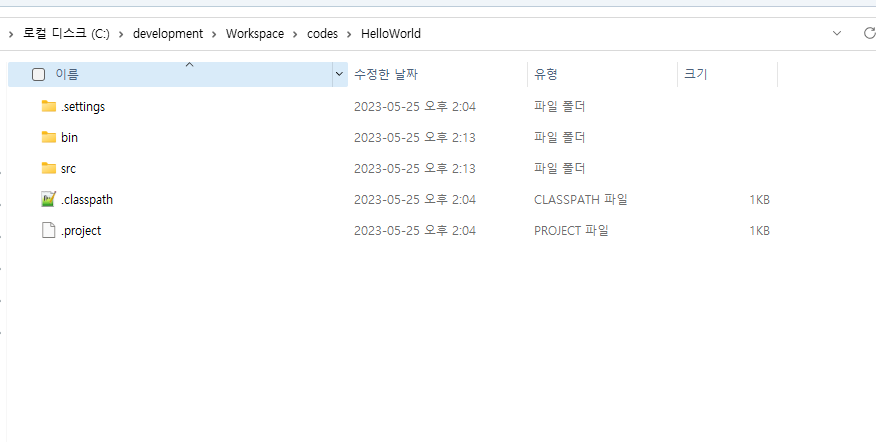
src 하위 디렉토리를 확인합니다
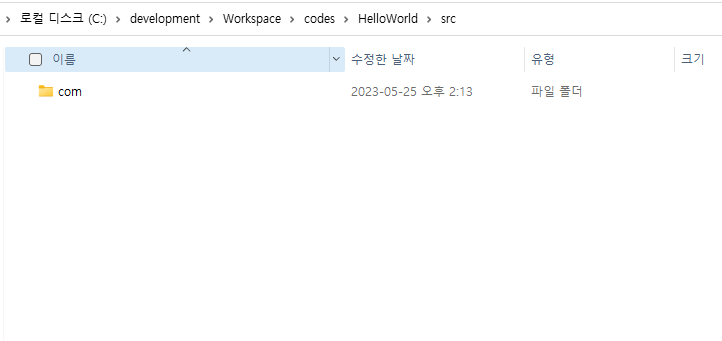
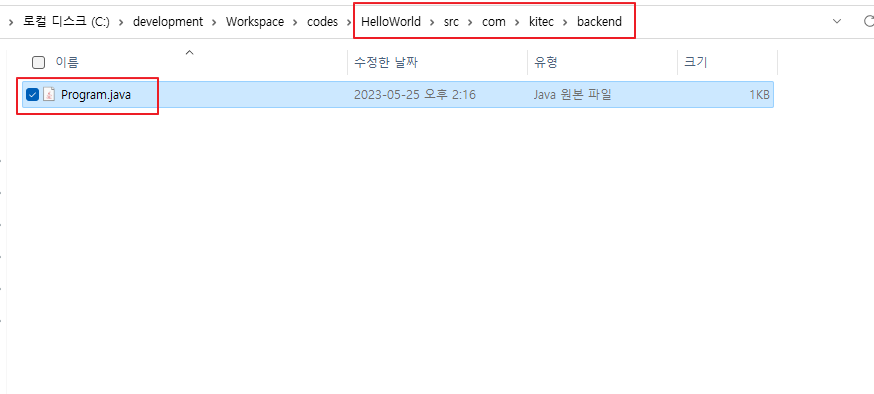
src 디렉토리 하위에 패키지명과 동일한 디렉토리 계층 구조가 생성되었음을 확인할 수 있습니다.

현재 빌드 옵션이 자동 빌드로 설정되어 있습니다.

HelloWorld 프로젝트를 실행시키기 위해서, 아래 그림처럼 HelloWorld 아이템에서 오른쪽 마우스 버튼을 클릭하여 메뉴 창을 팝업시킵니다. 그리고 Run As -> Java Application 메뉴 아이템을 선택합니다.

이후, 콘솔창에서 Hello World!! 스트링이 출력되는 것을 확인할 수 있습니다.

특정 경로 지정 자바 프로젝트 생성

이러한 이유는 Workspace 설정이 다음과 같기 때문입니다.

원하는 경로에 프로젝트를 생성할 수 있습니다.
Use default location 체크 박스를 해제합니다. 그런 다음, Browse... 버튼을 선택합니다.
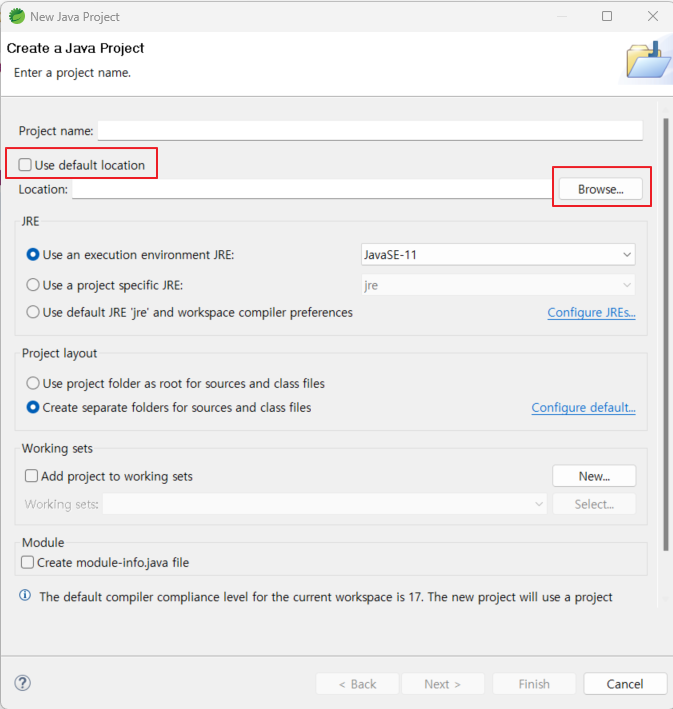
원하는 경로로 이동한 다음(아래 예에서는 java_proj 디렉토리에 자바 프로젝트를 만드는 경우), 폴더 선택 버튼을 선택합니다.

이후, New Java Project 대화상자에서 빨간색 하이라이트 직사각형 부분을 원하는 이름으로 수정해야 합니다.
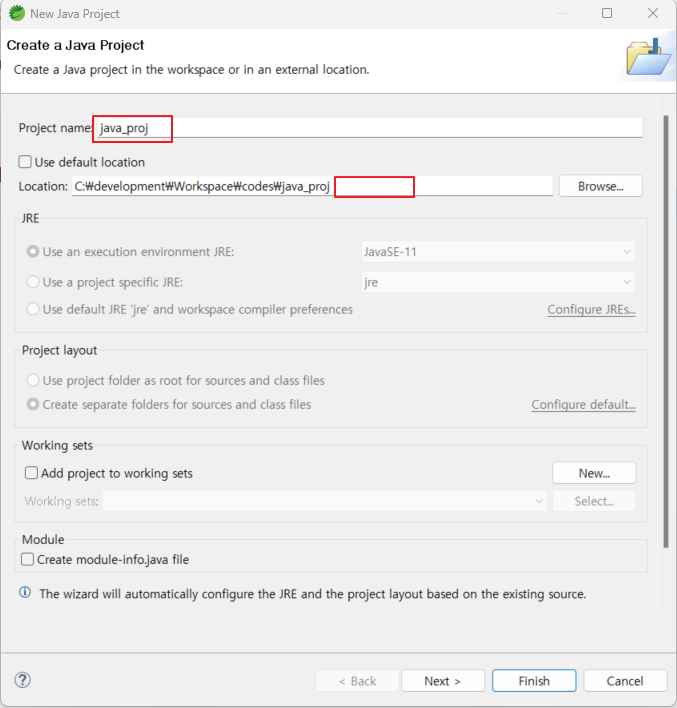
다음과 같이 수정할 수 있습니다.

아래 그림처럼 AnotherWorld 프로젝트가 생성되었음을 확인할 수 있습니다.
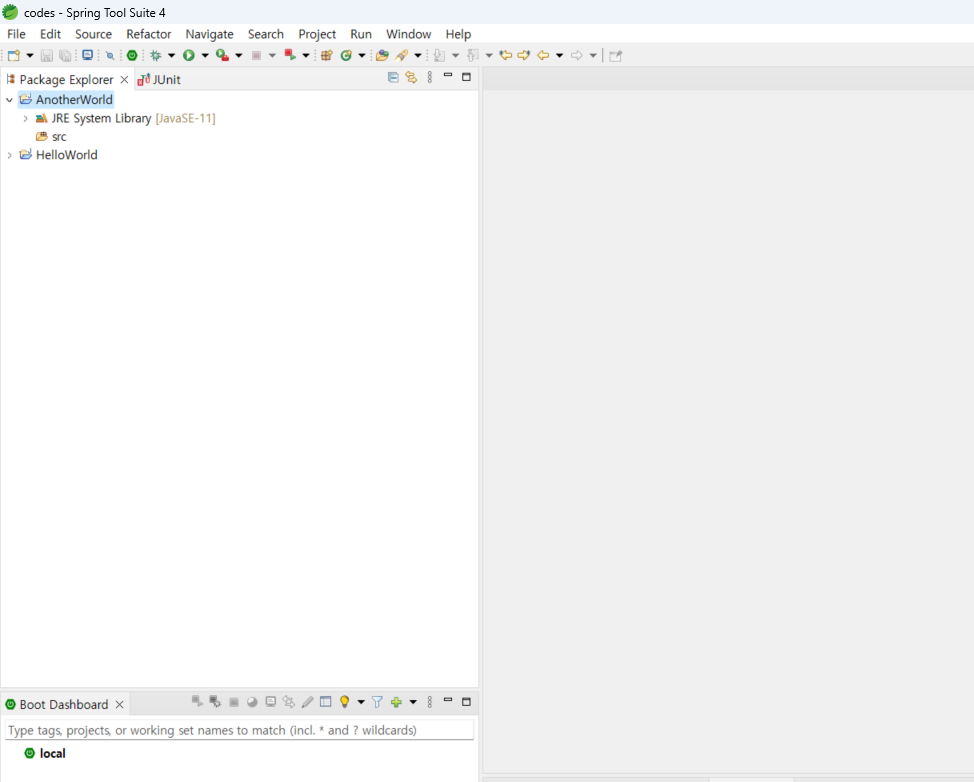
우리가 원하는 경로에 실제 프로젝트 디렉토리가 생성되었음을 확인할 수 있습니다.

'High Level Programming Language' 카테고리의 다른 글
| Java Components (0) | 2023.05.29 |
|---|---|
| All about JAVA (0) | 2023.05.25 |
| Spring Tool Suite 4 설치 (0) | 2023.05.25 |
| unqualified name (0) | 2023.05.01 |
| JVM (0) | 2023.04.25 |